خیلی از ما از سیستم عامل لینوکسی برای امنیت آن استفاده میکنیم و میدانیم که این سیستم عامل از خیلی از موارد امنیتی که در ویندوز کمبود آنها احساس میشود استفاده میکند. بیشتر افراد برای مخفی کردن فایلهای خود در ویندوز از پوشه ها و شاخههای تودرتو و یا hidden کردن فایلها استفاده میکنند که آنقدرها هم تضمینی و خوب نیست. یکی از ابزار هایی که هر شخص در سیستم عامل خود نیاز دارد ابزاری برای رمز گذاری پوشه ها است. درست است که هیچ چیز جای برنامه قدرتمند truecrypt را در سیستم نمیگیرد. با این حال ممکن است به برنامهای با حجم کمتر و کارکرد اده تر نیاز داشته باشیم تا به جای پسورد گذاری بر روی یک پارتیشن بتوان یک پوشه را به صورت مجزا رمزنگاری کرد و در آن موارد مهم و امنیتی خود که نیازمند مراقبت بیشتر هستند را نگهداری کنید.
من قبل از این از ابزار های رمزنگاری پوشه های در روی لینوکس استفاده نکردم؛ به این دلیل که فقط خود من هستم که از لپتاپم استفاده میکنم و بر روی آن در هنگام بوت و در زمان لود شدن سیستم عامل پسورد هایی برای محافظت قرار داده ام. با این اوصاف امکان دارد شخصی بخواهد از سیستم شما استفاده کند و یا چه بسا از سیستمی استفاده کنیم که دارای چند یوزر باشد. بهترین راه برای محافظت از فایلها استفاده از یک برنامه رمزگذاری بر روی پوشه ها است.
من از اوبونتو به عنوان سیستم عامل اصلی خودم استفاده میکنم اما شما میتوانید ابزاری که در ادامه معرفی میشود را بر روی اکثر سیستمهای گنو/لینوکسی به راحتی نصب کنید.
برنامه cryptkeeper از EncFs در پشت صحنه خود برای اینکار استفاده میکند که به نظر روش مناسبی است.
این برنامه در اکثر مخازن توزیعها وجود دارد و دسترسی به آن بسیار آسان است. برای نصب آن در اوبونتو میتوانید دستور زیر را وارد کنید :
sudo apt-get install cryptkeeper
و برای سیستمهای فدورا بیس میتوانید از دستور استفاده کنید :
sudo yum install cryptkeeper
پس از نصب پیشنهاد میکنیم که سیستم خود را ریستارت کنید تا از مشکلات عجیب و غریب جلوگیری شود.
پس از بازکرن برنامه رابط کاربری خاصی مشاهده نمیشود و نیاز دارید تا به پنل بالای اوبونتو مراحعه کرده و از آنجا با برنامه کار کنید. برای ساخت یک پوشه رمزگذاری شده نیاز دارید تا از گزینه new emcrypted folder استفاده کنید و پس از آن پوشه مورد نظر را انتخاب کرده و forward کنید و پس از آن رمزی برای پوشه خود قرار دهید. حال کافی است به مرحله بعد بروید تا پوشه رمزگذاری شود. پس از آن لیستی از فولدر های رمزگذاری شده را در منوی برنامه مشاهده میکنید که میتوان با انتخاب آنها هر پوشه را باز کرد و به محتویات آن دسترسی داشت.
همچنین در برنامه گزینه هایی برای ویرایش پسورد فایلها نیز وجود دارد که میتوانید از آنها نیز استفاده لازم را داشته باشید.

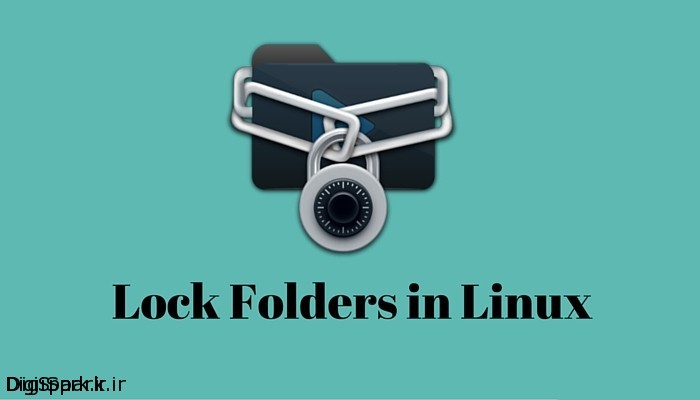
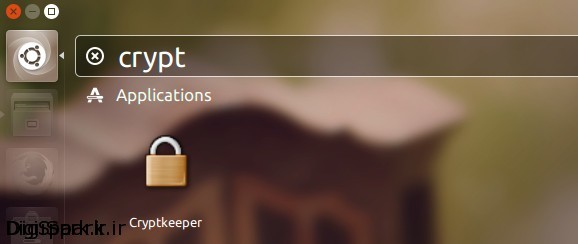
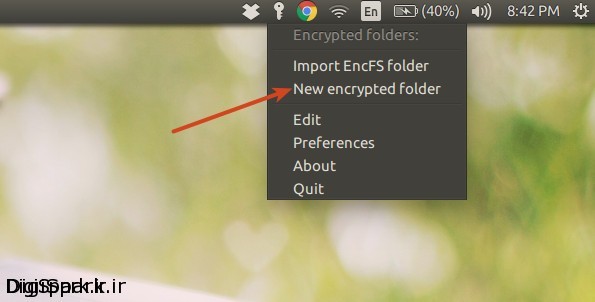
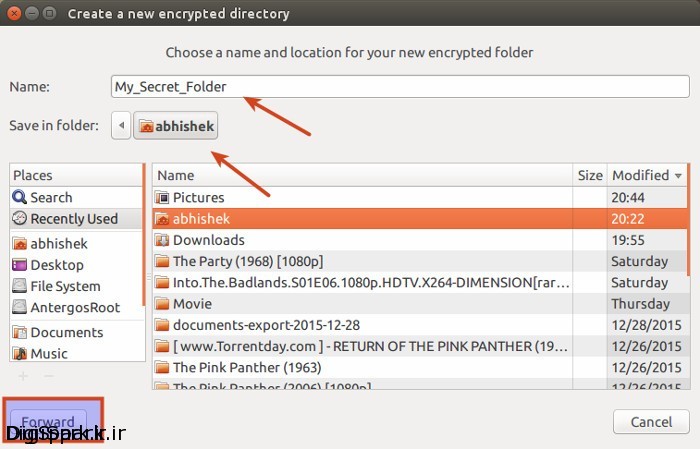
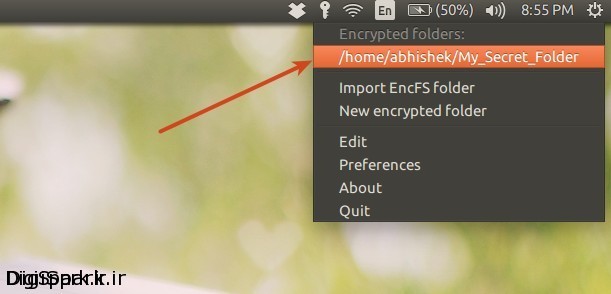
یک سیستم اوبونتو داریم که نیاز است یکی ازفایل های ان را rename کنیم.ولی فایل قفل میباشد و اجازه اعمال کاری را نمی دهد.ایا راهی برای باز کردن فولدر مورد نظر وجود دارد؟هیچ برنامه جانبی قفلی بر روی ویندوز نصب نمیباشد.
با سلام
بنده دقیقا اطلاعی ندارم. ولی از دیگری کاربرانی که در این خصوص اطلاعات دارند، تقاضا دارم تا در این بحث شرکت کنند.